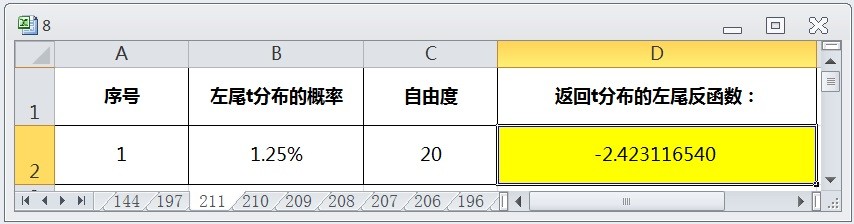1、在EXCEL中,打开【8.XLSX】后,如下图所示。
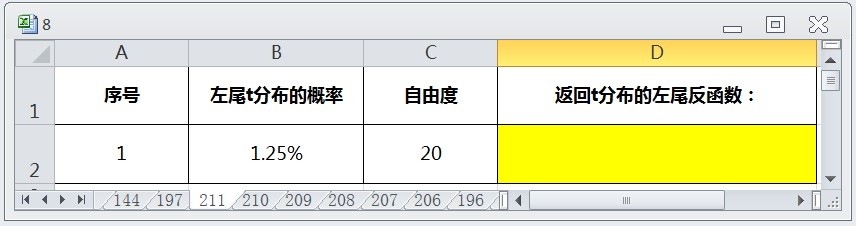
2、在EXCEL中,打开【8.XLSX】后,选择【D2】单元格,如下图所示。
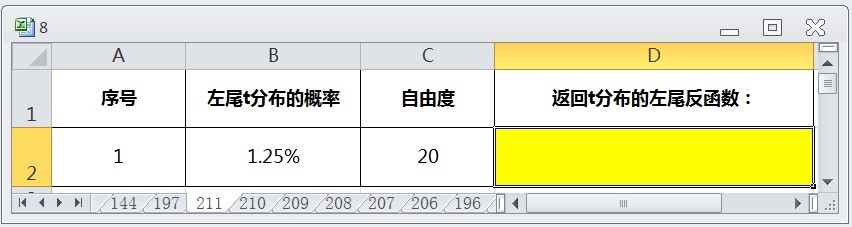
3、在EXCEL中,打开【8.XLSX】后,选择【D2】单元格,在编辑栏中输入公式【=T.INV(B2,C2)】,如下图所示。
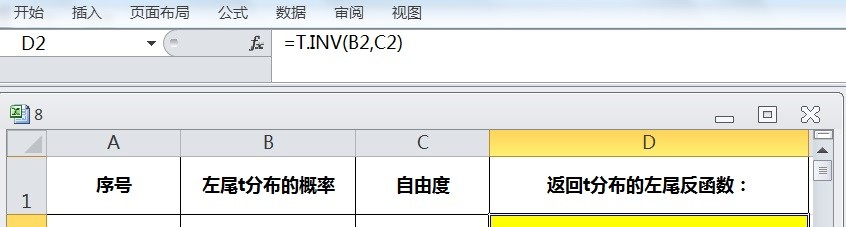
4、在EXCEL中,打开【8.XLSX】后,选择【D2】单元格,在编辑栏中输入公式【=哌囿亡噱T.INV(B2,C2)】,按【ENTER】后即可返回t分布的左尾反函数,如下图所示。
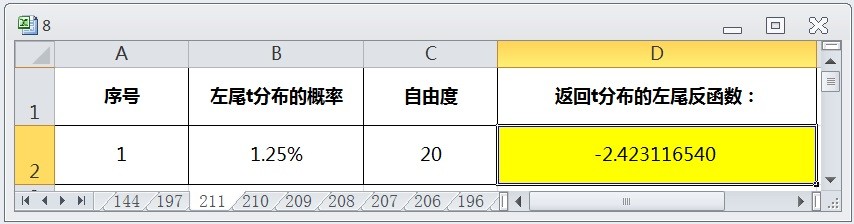
时间:2024-10-13 08:32:04
1、在EXCEL中,打开【8.XLSX】后,如下图所示。
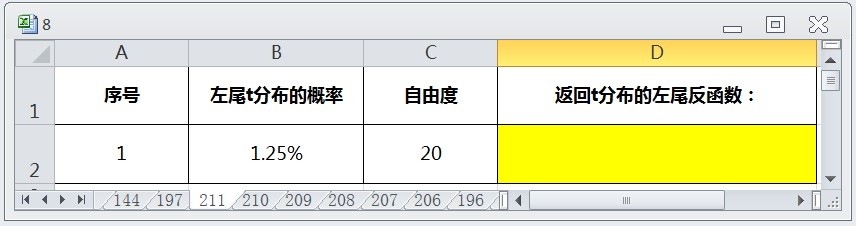
2、在EXCEL中,打开【8.XLSX】后,选择【D2】单元格,如下图所示。
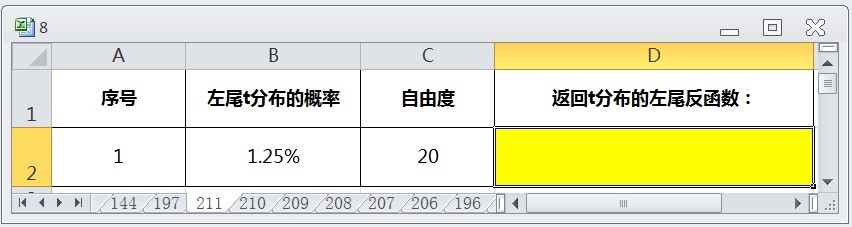
3、在EXCEL中,打开【8.XLSX】后,选择【D2】单元格,在编辑栏中输入公式【=T.INV(B2,C2)】,如下图所示。
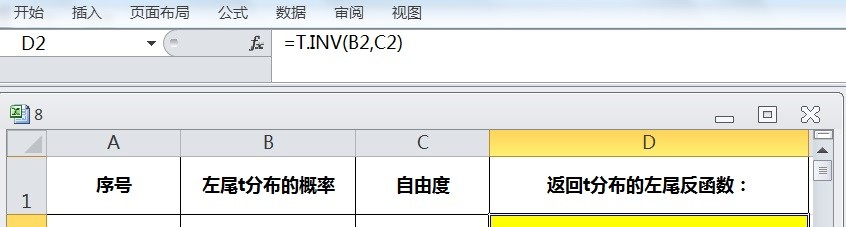
4、在EXCEL中,打开【8.XLSX】后,选择【D2】单元格,在编辑栏中输入公式【=哌囿亡噱T.INV(B2,C2)】,按【ENTER】后即可返回t分布的左尾反函数,如下图所示。